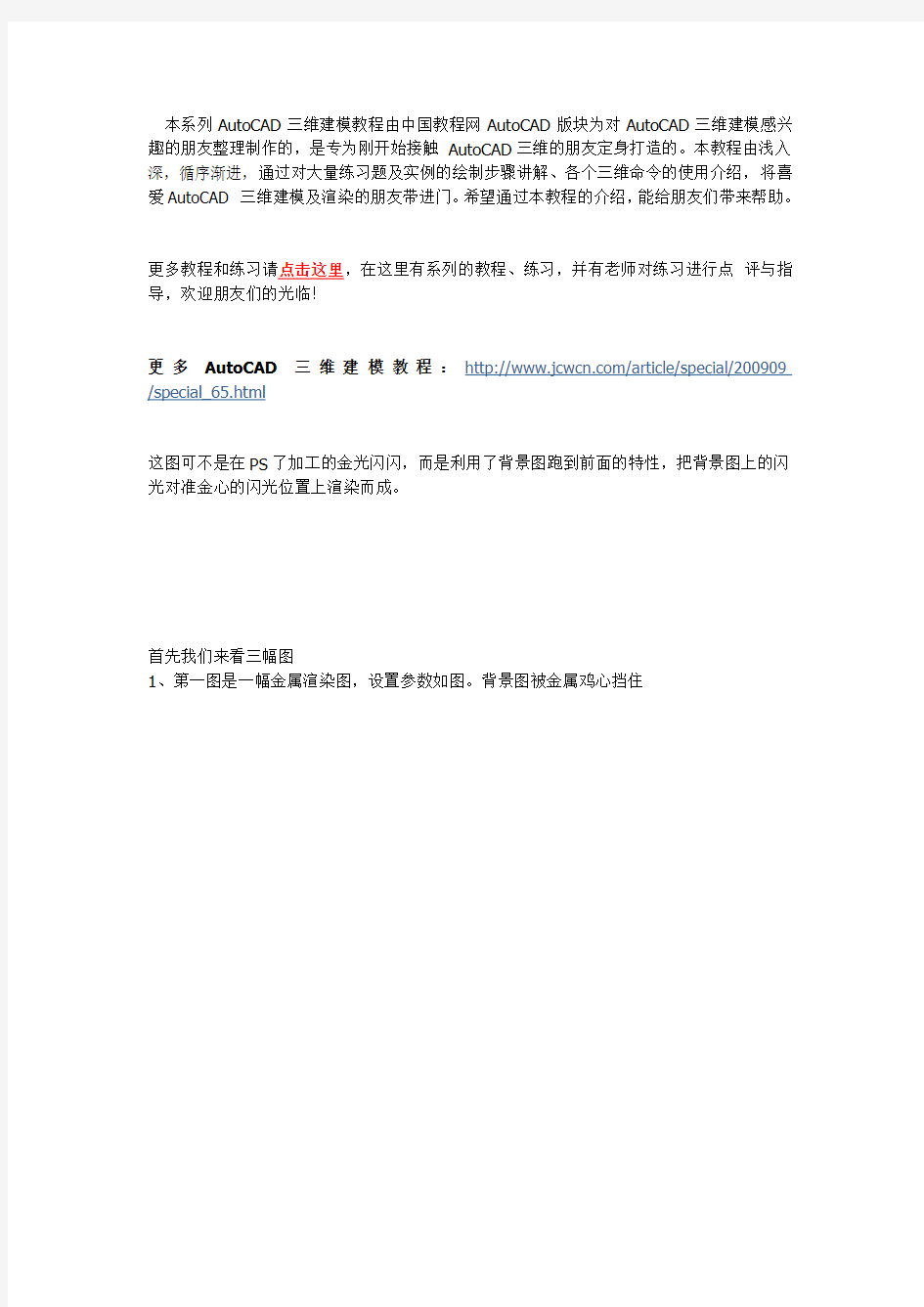
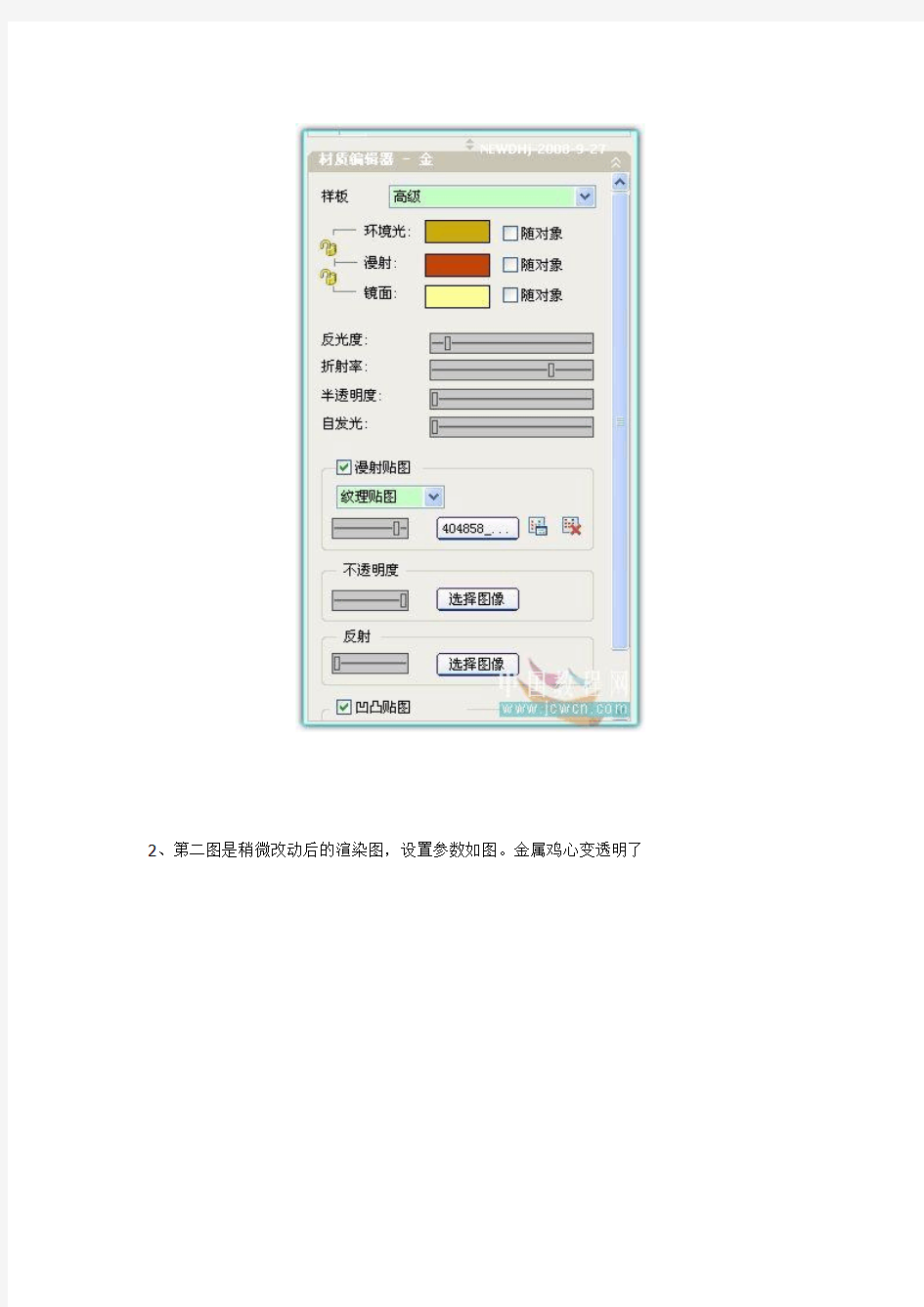
本系列AutoCAD三维建模教程由中国教程网AutoCAD版块为对AutoCAD三维建模感兴趣的朋友整理制作的,是专为刚开始接触AutoCAD三维的朋友定身打造的。本教程由浅入深,循序渐进,通过对大量练习题及实例的绘制步骤讲解、各个三维命令的使用介绍,将喜爱AutoCAD 三维建模及渲染的朋友带进门。希望通过本教程的介绍,能给朋友们带来帮助。
更多教程和练习请点击这里,在这里有系列的教程、练习,并有老师对练习进行点评与指导,欢迎朋友们的光临!
更多AutoCAD三维建模教程:https://www.doczj.com/doc/627809649.html,/article/special/200909 /special_65.html
这图可不是在PS了加工的金光闪闪,而是利用了背景图跑到前面的特性,把背景图上的闪光对准金心的闪光位置上渲染而成。
首先我们来看三幅图
1、第一图是一幅金属渲染图,设置参数如图。背景图被金属鸡心挡住
2、第二图是稍微改动后的渲染图,设置参数如图。金属鸡心变透明了
3、从两副图与设置参数对比,说明增加反射能对背景图有透视能力,注意:这不是透明,只对背景图透明,即使后面有物体,它对物体不透明能却能穿过不透明物体显示出背景图,如图:
这个现象困惑了很多人,干扰了好多作品的正常渲染。
但是这现象另一方面却又给人带来了无限的遐想,真所谓“天生我材必有用”既然软件有此功能,我们何不去好好利用呢?
我这“金光”就是其中之一。
4、就事论事再把过程说下去,找一张黑底光芒图
5、设置为背景图,并调整好比例和位置
6、打开“自由动态观察”就能看到背景图的位置了
7、调整图形位置
8、渲染出图。可别说这是是江湖码头的小把戏。在ACAD渲染时这功能不仅于此,其用途很大就看你如何合理应用。
也有人认为在PS里加工一下效果会更好。这是另外一码事。篮球与排球都是球,但玩法不一样。
如果您喜欢本教程请支持一下我的公司,我是深圳天荷伞业的专业从事雨伞、太阳伞、礼品伞、高尔夫伞、发光伞、广告伞等产品的专业雨伞厂我们的网站是(https://www.doczj.com/doc/627809649.html,)有您的支持我们会更专注。
AutoCAD 2011视频教程板书 学习AutoCAD2011视频教程网址:https://www.doczj.com/doc/627809649.html,/?vipid=8323 第一节:AutoCAD 2011简介与界面组成 一、AutoCAD 2011简介 CAD是由美国的Autodesk公司所研制开发的。其全称为Computer Aided Design ,即 计算机辅助设计。主要的应用领域包括:机械设计、建筑设计、电路设计、桥梁设计、 服装设计等。 二、AutoCAD 2011工作界面 1、视图(面板)——三维建模——在二维模型空间中——显示ViewCube 三、AutoCAD 2011界面组成 1、常用工具栏 2、面板区 3、绘图区(工作区) 4、命令行 5、状态栏 第二节:绝对直角坐标 一、坐标的分类:绝对坐标和相对坐标 (1)绝对直角坐标:其输入格式为:X,Y 注:逗号要用英文状态下的逗号。 (2)直线 (3)确定:回车或空格 第三节:相对直角坐标 (1)相对直角坐标:其输入格式为:@X,Y 注:@的含义是将刚才所画的点看成是坐标原点。
第四节:实例——相对直角坐标练习题 1、基本操作:按住中键是平移,滚动中键是缩放。 2、视图(面板)——工具栏——AutoCAD——对象捕捉 第五节:测量工具的使用 1、长度 2、半径 3、角度 第六节:相对极坐标 一、相对极坐标 (1)相对极坐标:其输入格式为:@L<α 注:L:表示长度 α:表示角度 角度的计算:以最近画的点水平向右画一条直线作为计算角度的起点,与你要画的线之间的夹角即为要输入的角度。 顺时针为负值,逆时针为正值。 第七节:矩形工具 一、CAD中命令的方法 1、工具面板:通过工具面板中按钮。 2、快捷键:直接在命令行中输入相对应的命令。 注:快捷键是提高作图速度的很有效的手段。 二、基本图形的绘制 1、矩形(REC) 第八节:圆 1、圆(C) 2、圆的绘制方法: (1)圆心、半径 (2)圆心、直径 (3)两点 (4)三点 (5)相切、相切、半径 (6)相切、相切、相切 第九节:圆弧 1、重生成(re):可以使圆弧和圆在视觉上变的更圆滑。 2、圆弧(A) 注:在绘制圆孤时,起点到终点的顺序是按逆时针方向绘制的。 第十(一)节:正交与对象捕捉 1、正交(F8):是快速绘制水平或垂直线段的命令。 注:当正交打开时,所输入的值全部为正值,方向由鼠标方向所决定。 2、对象捕捉 a、一次性捕捉:调用该命令后只能使用一次。 b、永久性捕捉(F3):调用该命令后可以使用无数次。 第十二节:实例——对象捕捉 1、测量距离(DI) 2、在捕捉圆心点时一定要将鼠标放到圆弧上才能捕捉到。 第十三节:选择对象的方法 1、单选:用鼠标直接点击要选择的对象。 2、包围式选择:光标单击后从左向右拉出一个选择框,凡是被选择框全部包围的对象
AutoCAD 2013园林景观设计实战从入门到精通视频教程 AutoCAD2013园林景观设计实战从入门到精通视频教程为“从入门到精通”系列中的一本。全书共14章,第1~5章主要讲解了建筑园林景观设计的基础知识,包括AutoCAD2013绘图基础与控制,AutoCAD图形的绘制与编辑,图形的尺寸、文字标注与表格,使用块、外部参照和设计中心等;第6~11章主要讲解了园林景观元素的设计方法,包括园林建筑,园林小品,园林水景图,园林植物,园林道路,园林大门围墙的绘制等;第12~14章为综合实例篇,通过住宅小区园林绿化景观,办公楼园林景观,城市中心广场景观等施工图设计与绘制,综合讲解了不同特色、不同类型的园林设计思路和施工图的绘制技巧。 AutoCAD2013园林景观设计实战从入门到精通视频教程目录 AutoCAD基础知识篇 第1章AutoCAD 2013基础入门 实例001 AutoCAD 2013工作空间的切换 实例002 初识AutoCAD 2013 实例003 AutoCAD 2013绘图方法的使用 实例004 设置绘图环境 实例005 设置系统运行环境 实例006 使用坐标系 实例007 图形的显示与控制 实例008 图层的规划与管理 实例009 设置绘制辅助功能 实例010 参数化约束设计 第2章二维图形的绘制
实例012 绘制构造线 AutoCAD基础知识篇 第1章AutoCAD 2013基础入门 实例001 AutoCAD 2013工作空间的切换实例002 初识AutoCAD 2013 实例003 AutoCAD 2013绘图方法的使用实例004 设置绘图环境 实例005 设置系统运行环境 实例006 使用坐标系 实例007 图形的显示与控制 实例008 图层的规划与管理 实例009 设置绘制辅助功能 实例010 参数化约束设计 第2章二维图形的绘制 实例011 绘制直线 实例012 绘制构造线 实例013 绘制多段线 实例014 绘制圆及圆弧 实例015 绘制矩形 实例016 绘制正多边形 实例017 绘制单点
CD1 初级篇 1认识AutoCAD2007 1.安装AutoCAD 2007 AutoCAD 是美国Autodesk 企业开发的一个交互式绘图软件,是用于二维及三维设计、绘图的系统工具,现已广泛用于机械、电子、建筑、化工、制造、轻工及航空航天等领域,用户可以使用它来创建、浏览、管理、打印、输出、共享及准确应用富含信息的设计图形. ◆AutoCAD2007简体中文版本的安装 装AutoCAD 需要两张光盘。放入AutoCAD 2007 光盘(1)开始安装。出现提示时,放入AutoCAD 2007 磁盘(2)完成安装。 1.在AutoCAD 媒体浏览器中,在“安装”选项卡上单击“单机安装”。 2.在“安装AutoCAD 2007”中,单击“安装”按钮。 3.在“Autodesk 安装程序”页上单击“确定”,以安装所需的支持组件。 4.请确保产品序列号可用。没有序列号将无法安装AutoCAD。 5.安装成功后启动AutoCAD 2007,就可以进入软件操作窗口。 2.AutoCAD 2007 新的特点 1、与2006比,2007速度快了点。 2、AUTOCAD 2007还有一个优点,就是安装完后,第一次启动,他会把以前版本的一些设置转过来。 3、AUTOCAD 2007加强了块内编辑功能。 4、AutoCAD 2007的三维界面与3DMAX类似,从这里可以看出AutoCAD将成为又一个功能强大3D建模软件。 AutoCAD 2007非常适合那些用手工进行概念设计的专业人员,它能够加快设计进程,欲了解更多关于AutoCAD 2007的特性及优点,可访问https://www.doczj.com/doc/627809649.html,/autocad. 3.AutoCAD 2007的新功能 AutoCAD 2007 与以往版本的AutoCAD软件有如下变化和改进: 文件格式 AutoCAD 2007将采用新的DWG文件格式,但仍向后兼容。AutoCAD2007可以另存为2004,2000甚至是以dxf为格式的R14。在选项对话框中你可以设置缺省的文件保存格式。打开文件速度更快。
AutoCad 2010中文版实用视频教程+源文件 AutoCAD2010是由外国的Autodesk公司开发出来的CAD软件,借助此款cad软件我们可以更准确、安全和高效的共享设计数据,并且你可以体验下DWG格式所带来的强大震撼。DWG格式现在已经是业界最标准使用最广泛的设计数据格式之一,使用这种格式可以使观众随时了解设计人员的最新设计决策。并且AutoCAD 2010中文版可以让设计人员借助强大的渲染工具、演示图形、绘图和三维打印功能设打印功能设计出更为成功的作品出来. 文档编制 AutoCAD被视为出色的文档编制软件是有原因的。借助AutoCAD中强大的文档编制工具,您可以加速项目从概念到完成的进程。使用自动化、管理和编辑工具可以最大限度地减少重复性任务,并加快项目完成速度。25年来,AutoCAD在以创新方式编制文档方面一直处于领先地位,无论项目的规模与范围有多大,它都能帮助您应对各种挑战。 设计沟通 AutoCAD能够帮助您实现无缝沟通。借助AutoCAD,您可以安全、高效、精确地共享关键设计数据。您可以体验本地DWG?格式支持带来的强大优势。DWG?是业界使用最广泛的设计数据格式,您可以通过它让所有人员随时了解您的最新设计决策。借助支持演示的图形、渲染工具,以及业界一些最佳的打印和三维打印功能,您的创意将会更加出色。AutoCAD能够为您带来最佳沟通体验。 探索设计构想 AutoCAD具备强大的三维功能,支持您探索各种创新造型。AutoCAD与一张白色的画布极为相似。它们都能够让您创建之前难以想象的设计。但是,AutoCAD能够让您灵活地以二维和三维方式探索设计构想,并且还提供了直观的工具帮助您实现创意。摆在您面前的是一张白色的画布——您打算在上面设计什么? 定制 以前所未有的方式定制和配置AutoCAD。您的工作极为独特。您所用的软件也应如此。根据自己的独特需求定制AutoCAD比您想象的还要轻松。配置您的设置,扩展软件,构建定制工作流程,开发个人专用应用或者使用已构建好的应用。有些人认为只能在灵活性和强大功能之间二选一。但AutoCAD能够让您同时拥有这两种优势。 AutoCad 2010 中文版实用视频教程目录: 1-1 绘制20mm长的线段 2-1 绘制直线图形 2-2 绘制连环圆图形 2-3 绘制梅花图案
AutoCAD 2007 中文版软件使用入门到精通标准视频教程 AutoCAD是由美国Autodesk欧特克公司于二十世纪八十年代初为微机上应用CAD技术而开发的绘图程序软件包,经过不断的完善,现已经成为国际上广为流行的绘图工具。AutoCAD具有良好的用户界面,通过交互菜单或命令行方式便可以进行各种操作。它的多文档设计环境,让非计算机专业人员也能很快地学会使用。在不断实践的过程中更好地掌握它的各种应用和开发技巧,从而不断提高工作效率。AutoCAD具有广泛的适应性,它可以在各种操作系统支持的微型计算机和工作站上运行,并支持分辨率由320×200到2048×1024的各种图形显示设备40多种,以及数字仪和鼠标器30多种,绘图仪和打印机数十种,这就为AutoCAD的普及创造了条件。 AutoCAD 2007中文版是Autodesk公司CAD系列最新推出的产品,中文版是为中国人量身定做。介绍了AutoCAD 2007中文版的新功能及各种操作方法、操作技巧和应用实例。教程最大的特点是,在进行知识点讲解的同时,列举了大量的实例,使学习者轻松的掌握AutoCAD 2007中文版的使用方法及技巧。 1-1.软件和界面简介 2-1.参照物和坐标系 3-1.点的精确定位(1) 3-2.点的精确定位(2) 3-3.点的精确定位(3) 4-1.点 4-2.圆环 4-3.射线和构造线 4-4.圆 4-5.弧 4-6.椭圆和椭圆弧 4-7.矩形 4-8.正多边形 4-9.多段线
4-10.修订云线 4-11.样条曲线 4-12.多线(1) 4-13.多线(2) 4-14.其它图元 5-1.删除 5-2.移动 5-3.旋转 5-4.缩放 5-5.复制 5-6.镜像 5-7.偏移 5-8.修剪 5-9.延伸 5-10.圆角 5-11.倒角 5-12.阵列 5-13.打断和合并 5-14.分解.打断于点和拉伸5-15.拉长 5-16.对齐 5-17.特性 5-18.特性匹配 5-19.多线的修改
江西省南昌市2015-2016学年度第一学期期末试卷 (江西师大附中使用)高三理科数学分析 一、整体解读 试卷紧扣教材和考试说明,从考生熟悉的基础知识入手,多角度、多层次地考查了学生的数学理性思维能力及对数学本质的理解能力,立足基础,先易后难,难易适中,强调应用,不偏不怪,达到了“考基础、考能力、考素质”的目标。试卷所涉及的知识内容都在考试大纲的范围内,几乎覆盖了高中所学知识的全部重要内容,体现了“重点知识重点考查”的原则。 1.回归教材,注重基础 试卷遵循了考查基础知识为主体的原则,尤其是考试说明中的大部分知识点均有涉及,其中应用题与抗战胜利70周年为背景,把爱国主义教育渗透到试题当中,使学生感受到了数学的育才价值,所有这些题目的设计都回归教材和中学教学实际,操作性强。 2.适当设置题目难度与区分度 选择题第12题和填空题第16题以及解答题的第21题,都是综合性问题,难度较大,学生不仅要有较强的分析问题和解决问题的能力,以及扎实深厚的数学基本功,而且还要掌握必须的数学思想与方法,否则在有限的时间内,很难完成。 3.布局合理,考查全面,着重数学方法和数学思想的考察 在选择题,填空题,解答题和三选一问题中,试卷均对高中数学中的重点内容进行了反复考查。包括函数,三角函数,数列、立体几何、概率统计、解析几何、导数等几大版块问题。这些问题都是以知识为载体,立意于能力,让数学思想方法和数学思维方式贯穿于整个试题的解答过程之中。 二、亮点试题分析 1.【试卷原题】11.已知,,A B C 是单位圆上互不相同的三点,且满足AB AC → → =,则A BA C →→ ?的最小值为( ) A .1 4- B .12- C .34- D .1-
《AutoCAD2012全面精通与精华实例视频培训教程(中文版)》是由北京华夏树人数码科技有限公司新开发的多媒体教学光盘,AutoCAD2012新的软件版本将直观强大的概念设计和视觉工具结合在一起,促进了2D设计向3D设计的转换。本软件由资深教师讲解,采用视频教学的模式,实时录制很多内容均来自实践,由浅入深的讲解,能使学习者快速提高技能。实战技巧与技术知识并重,帮助用户全面掌握设计能力。 AutoCAD2012视频教程获取方法:百度搜索一下:张仪美博客 CAD是计算机辅助设计,经过不断的完美,现已经成为国际上广为流行的绘图工具。具有完善的图形绘制功能、强大的图形编辑功能、可采用多种方式进行二次开发或用户定制、可进行多种图形格式的转换,具有较强的数据交换能力,同时支持多种硬件设备和操作平台。AutoCAD可以绘制任意二维和三维图形,并且同传统的手工绘图相比,用AutoCAD 绘图速度更快、精度更高,它已经在航空航天、造船、建筑、机械、电子、化工、美工、轻纺等很多领域得到了广泛应用,并取得了丰硕的成果和巨大的经济效益。 ★由AutoCAD2012资深讲师组织策划讲解 ★课程内容与实例全部以视频方式表现 ★本教程授课时间长达14个多小时 ★全面讲解AutoCAD的基础知识与实战技巧 ★附赠AutoCAD2012讲课实例源文件。 DVD-ROM1 第一部分:软件界面 全新的欢迎界面:这是新版本最醒目的变革,继承了帮助和大量的设计资源。 软件界面的布局:CAD软件发展至今,界面上的变化并不是很大,几大部分的介绍,会让你在短时间里就能达到了解并开始使用的目的。 界面-标题栏:新添加的快速访问工具栏提供了最常用的原来居于文件菜单下的几条命
Autocad2015视频教程下载地址 详细介绍了利用AutoCAD 2015绘制各种建筑图纸的流程、方法和技巧,主要内容包括:建筑设计的必备知识,AutoCAD 2015中文版简介,绘图的辅助功能,绘制二维图形,二维图形的编辑与处理,图层的操作,文字表格、引线的创建与编辑,尺寸标注,图块、外部参照和设计中心,布局、打印及输出,以及建筑平面图、建筑立面图、建筑剖面图、建筑详图、建筑总平面图的绘制。 教程目录: 绘制长方体轴测图.MP4 绘制轴测圆.MP4 输入轴测文字.MP4 通过菜单方式执行绘图命令.MP4 绘制正六边形面.MP4 创建过渡曲面.MP4 修补曲面.MP4 创建偏移曲面.MP4 创建圆角曲面.MP4 绘制皮带轮.MP4 绘制楼梯.MP4 新建文件.MP4 创建一个“坐凳”模型.MP4 面域求交.MP4 利用“旋转”工具创建皮带轮三维实体.MP4 拉伸实体面.MP4 创建圆角与倒角.MP4 对S管进行抽壳操作.MP4 在“西南等轴测”模式中绘制长方体.MP4 绘制圆柱体.MP4 绘制圆锥体.MP4 创建一个半径为、横截面半径为的圆环.MP4 阵列圆柱体.MP4 环形阵列端盖.MP4 面域求和.MP4 面域求差.MP4 调用【“打开】”命令打开文件.MP4 保存文件.MP4 自动备份文件.MP4 输入坐标绘制直线.MP4 设置弧形对象分辨率.MP4 绘制长为且与水平方向呈°角的直线.MP4 绘制一个边长为的等腰梯形.MP4 设置A图纸大小绘图区域.MP4 设置绘图单位为毫米.MP4 新建并设置图层.MP4 使用正交功能绘制矩形.MP4 设置“交点”捕捉模式.MP4 利用自动追踪功能绘制直线.MP4 在AutoCAD中绘制一个单点.MP4 绘制五角星.MP4 绘制镜子.MP4 绘制拱门图例.MP4 三点画弧.MP4 起点、圆心、终点画弧.MP4 起点、圆心、角度画弧.MP4 起点、圆心、长度画弧.MP4 绘制水平和倾斜构造线.MP4 绘制两条与水平方向呈°和°的射线.MP4 使用多段线绘制跑道.MP4 在矩形中绘制三个多点.MP4 按照国家标准绘制箭头.MP4 绘制圆环.MP4 绘制花瓶.MP4 设置厚度为且两端封闭的墙体.MP4 绘制定位板.MP4 镜像复制篮球场.MP4 阵列计算器按钮图例.MP4 绘制“地板砖”图例.MP4 绘制“垫圈”图例.MP4 定数等分直线.MP4 绘制“门”图例.MP4 绘制园路.MP4 绘制压片.MP4 绘制具有一定厚度和宽度的矩形.MP4 绘制三角垫片零件图.MP4
AutoCAD 2008中文版机械制图基础70讲视频教程 共12章,主要内容包括AutoCAD用户界面及基本操作、创建及设置图层、绘制二维基本对象、编辑图形、书写文字及标注尺寸、查询图形信息、图块及外部参照的应用、绘制典型零件图及装配图的方法和技巧、创建三维实体模型、图形输出及AutoCAD证书考试练习题等。 AutoCAD 2008中文版机械制图基础70讲视频教程 在讲解知识点的同时,给出相应实例,使学生能够快速掌握操作技能。 AutoCAD 2008中文版机械制图基础70讲视频教程 可作为高职高专院校机械、电子及工业设计等专业“计算机辅助设计与绘图”课程的教材,也可作为工程技术人员及计算机爱好者的自学参考书。 目录: 第1章AutoCAD绘图环境及基本操作 1 1.1 了解用户界面并学习基本操作 1 1.1.1 AutoCAD用户界面 1 1.1.2 用AutoCAD绘图的基本过程 3 1.1.3 切换工作空间 5 1.1.4 调用命令 6 1.1.5 选择对象的常用方法7 1.1.6 删除对象8 1.1.7 撤销和重复命令9 1.1.8 取消已执行的操作9 1.1.9 快速缩放及移动图形9 1.1.10 利用矩形窗口放大视图及返回上一次的显示9 1.1.11 将图形全部显示在窗口中10 1.1.12 设定绘图区域的大小10
1.1.13 上机练习——布置用户界面及设定绘图区域大小11 1.2 设置图层、线型、线宽及颜色12 1.2.1 创建及设置机械图的图层13 1.2.2 控制图层状态14 1.2.3 修改对象图层、颜色、线型和线宽15 1.2.4 修改非连续线的外观16 1.2.5 上机练习——使用图层及修改线型比例16 1.3 机械CAD制图的一般规定17 1.3.1 图纸幅面、标题栏及明细栏17 1.3.2 标准绘图比例及用AutoCAD绘图时采用的比例19 1.3.3 图线规定、AutoCAD中的图线和线型比例19 1.3.4 国标字体及AutoCAD中的字体20 1.4 习题20 第2章绘制线段、平行线及圆23 2.1 绘制线的方法(一) 23 2.1.1 输入点的坐标绘制线23 2.1.2 使用对象捕捉精确绘制线24 2.1.3 利用正交模式辅助绘制线26 2.1.4 剪断线条26 2.1.5 延伸线条28 2.1.6 上机练习——输入点的坐标及利用对象捕捉绘制线29 2.2 绘制线的方法(二) 29 2.2.1 结合对象捕捉、极轴追踪及自动追踪功能绘制线29 2.2.2 绘制平行线31
侯旭东AutoCAD2004入门视频教程 02.CAD操作环境 (1) 03.CAD基本命令 (1) 04.如何设置绘图环境 (2) 05.CAD坐标系的介绍 (2) 06.直线与多段线 (2) 07.正多边形 (2) 08.矩形与圆 (2) 09.创建圆弧的方法(1) (2) 10.创建圆弧的方法(2) (3) 11.修订云线、样条曲线与椭圆 (3) 12.创建块 (3) 13.点 (3) 14.图案填充与文字 (3) 15.CAD查询命令 (4) 16.CAD对象捕捉、追踪命令 (4) 17.选择对象的方法 (4) 18.删除、复制及镜像命令 (4) 19.偏移与阵列命令 (4) 20.阵列与移动命令 (5) 21.旋转、缩放及拉伸命令 (5) 22.修剪、延伸命令 (5) 23.对齐命令【立即下载】 (5) 24.打断的方法及倒角命令 (5) 25.倒圆角与分解命令 (6) 26.对象捕捉辅助工具(1) (6) 27.对象捕捉辅助工具(2) (6) 28.查询对象的方法 (6) 29.创建块与插入块(1) (6) 30.创建块与插入块(2) (7) 31.对象特性及图层(1) (7) 32.对象特性及图层(2) (7) 33.使用标注的方法 (7) 34.设置标注样式 (7) 35.CAD的打印及输出(1) (7) 36.CAD的打印及输出(2) (8)
01.CAD基本知识 内容介绍 基本概况:本节系统地介绍了CAD的基本命令。 简要操作步骤: 在我们安装上软件之后,启动autocad软件直接进入界面,和以前的版本有区别就是没有直接弹出“启动”对话框。 如果想要在启动软件时出现“启动”可以在“选项”——“系统”,在启动那选择显示“启动”对话框。这是再重新打开软件的时候就会出现。 本套教程由侯旭东老师主讲。非常经典。 其他信息: 音频:有 练习文件:无需练习文件,可直接学习 软件界面:中文 本套教程共36节,本教程为第一节。请大家下载完整。 02.CAD操作环境 内容介绍 基本概况:本节系统地介绍了CAD的基本命令. 简要操作步骤: 本教程将继续讲解autocad软件的应用,在出现“启动”之后选择公制,介入autocad 界面。 分别介绍了autocad软件的标题栏; 菜单栏,包含了autocad所有的命令; 工具栏,是可以浮动的, 工具选项版,里面有一些简单的块,可以直接用鼠标进行拖拽; 模型空间和布局空间的区别; 其他信息: 音频:有/否 练习文件:无需练习文件,可直接学习 软件界面:中文 本套教程共36节,本节为第二节,请大家依次下载完整。 03.CAD基本命令 本节系统地介绍了CAD的基本命令,请大家悉心体会! 本教程主要为大家讲解如何使用命令;如何简单控制显示方法;如何调用autocad2004中的帮助系统。 对于一个命令的使用autocad提供了4中调用命令的方式,第一种方式是通过下拉菜单中进行选择,第二种方式可以在工具栏中选中相应的命令按钮,第三种方式可以在命令行中输入命令的英文单词,第四种方式就是在命令行输入命令的快捷方式。 对图形的控制是通过缩放按钮进行控制的。 调用帮助的方式有直接在菜单栏选择帮助按钮,或者快捷键F1.
附录1平板类零件的实例 1.1 实例1—连接板 本例将绘制一个如图1.1所示的连接板。连接板起连接作用,使相分离的两个或多个结构件,连接为一个整体。此连接板在绘制过程中用到了“圆”、“直线”、“剖面线”等绘图工具以及“修剪”、“偏移”、“复制”等修改工具。 图 1.1 1.1.1 设置环境 (1)新建文件 打开AutoCAD2018软件,单击菜单栏[文件] [新建]命令或在快速访问工具栏单击新建按钮,弹出“选择样板”对话框,选择样板后单击“打开”命令,新建一个图形文件。 (2)草图设置(设置图形界限) 根据创建零件的尺寸选择合适的作图区域,设置图形界限。 下拉菜单:[格式] [图形界限] 命令行:LIMITS LIMITS指定左下角点或[开(ON)/关(OFF)]<0.0000,0.0000>:
AutoCAD2015视频教程下载地址最下面 01. 绘制图框线: 02. 设置右键 03.设置拾取点 04. 设置界限 05. 设置命令行 06.设置工作空间 07. 设置栅格 08. 临时捕捉 09.绘制标题栏 10. 快捷菜单 11. 设置密码 12. 绘图窗口 13.绘制直线 14. 圆 15.圆弧 16.椭圆 17. 绘制矩形 18. 椭圆弧 19. 设置多线样式 20. 绘制构造线
21. 定距等分对象 22. 定数等分对象 23. 绘制拔叉轮 24. 绘制六角盖形螺母 25.绘制正多边形 26. 偏移 27. 修剪 28.延伸 29. 圆角 30. 环形阵列 31.过滤选择 32.特性匹配 33. 绘制平带轮 34.绘制间歇轮 35.绘制连接头 36. 绘制连接板 37. 删除文字样式 38. 创建表格 39. 绘制标题栏2 40.绘制标题栏1 41. 创建线性尺寸标注
42. 创建基线和连续尺寸标注 43. 创建圆心标记 44. 创建快速尺寸标注 45. 圆锥齿轮轴标注 46. 绘制法兰盘 47.使用图层绘图 48. 图块的属性 49.图块的属性 50.绘制斜齿轮 51.绘制轴套 52.创建单行文字及使用特殊控制符 53.创建及修改多行文字 54.自数据链接创建表格 55.特殊形状视口 56.布局图设置 57. 绘制花键 58.圆锥齿轮轴 59. V带轮 60.绘制阀盖 61.绘制法兰盘 62.齿轮油泵泵体设计 63.拔叉设计
64.绘制主视图 65.绘制向视图 66. 由平面图形生 67.三维实体的布尔运算 68. 三维阵列 69. 抽壳实体 7. 设置栅格 70.绘制连接盘 71.绘制机床主轴 72.叉架类零件 73.观察锥齿轮图形对象 74.绘制拔叉 75.绘制齿轮轴箱体 76.绘制电机滑块 77.绘制阀盖 78.绘制阀体——连接体 79.绘制阶梯轴 8. 临时捕捉 80.绘制节点弯管 81.绘制孔板斜齿轮 82.绘制螺母1 82.绘制螺母1~1